בחלק מהדגמים הניידים יש סוללות שאינן ניתנות להסרה, בעוד שאחרים יכולים להשיג אותן. במאמר, נספר לכם כיצד להסיר את הסוללה ממחשב נייד, אם יתעורר הצורך.
כיצד להסיר את הסוללה מהמחשב הנייד
בדרך כלל משתמשים מקבלים פריט מגאדג'ט באחד המקרים הבאים:
- אם הם בעיקר מחברים את המכשיר לשקע חשמל ורוצים לחסוך את הסוללה;
- אם הסוללה אינה שמישה ועליך להחליף אותה בסוללה חדשה.
לפני שמחליטים להחליף את הסוללה במחשב נייד, עליך לכבות אותה באמצעות התפריט המתאים. בשלב הבא עליכם לנתק את הכבל. אנו הופכים את המחשב הנייד ורואים היכן ואיך הסוללה מתוקנת. בדגמים ישנים יותר אלמנטים אלה מחוברים לגוף באמצעות ברגים. לכן, אם יש לכם מכשיר ישן, התחמשו עם מברג. לאחר שבחרנו נכון את הכלי, אנו משחררים את הברגים, חוטפים את הכיסוי ומסירים את הסוללה. עכשיו אתה צריך להחזיר את המכסה לאחור ולהדק את הברגים.
לא נעשה שימוש בברגים בדגמי מחשב חדשים, והסוללה נעולה עם תפסים. אתה רק צריך להסתכל על התפסים ולקבוע היכן אתה רוצה ללחוץ או על מה לפנות.
יש לזכור! אינך יכול להסיר סוללה מתה לחלוטין מהמחשב הנייד. צריך לחייב אותו ב- 50%. פעם בחודש אתה צריך להחזיר אותו לשימוש במהלך היום.
תהליך הוצאת הכיסוי מהמחשב הנייד
בחלק מהמחשבים הניידים אין לסוללה תא נפרד בחלק האחורי של המכשיר, אך הוא ממוקם מתחת לכיסוי. במקרה זה, עליכם ראשית להסיר את הכיסוי, ורק לאחר מכן לשלוף את הרכיב. ככלל, ניתן לפרוק אותו בקלות באמצעות מברג מתאים בגודל ובצורה. אנו מפרקים את הברגים ופותחים את המכסה.
הסרת סוללה שאינה ניתנת להסרה
במכשירים בהם הסוללות אינן ניתנות להסרה, עליכם לעבוד קשה כדי להגיע אליהם. יהיה עליכם לפתק את הברגים האחראים להידוק הכיסוי האחורי של המכשיר ולהסירו לחלוטין. בפנים, בין כל האביזרים, אתה צריך למצוא את הסוללה ולהסיר אותה. אם מסיבה כלשהי לא הצלחתם להסיר את הכיסוי האחורי והסוללה, עדיף שתסמכו על שירותיו של מרכז שירות כדי לא לקלקל את הדבר היקר שלכם.
מדוע השגיאה "מומלץ להחליף את הסוללה במחשב נייד"
משתמשים רבים במכשירים ניידים מעוניינים בפירוש ההודעה: מומלץ להחליף אותה במחשב נייד. מרבית הגאדג'טים הניידים ומערכות ההפעלה תומכים במעקב אחר סוללות. המשתמש יכול תמיד לגלות מהי רמת הטעינה וכמה זמן נותר לחיי הסוללה.
לפעמים שירות הניטור נותן הודעה שצריך להחליף את רכיב הטעינה. הגורם להודעה הוא הידרדרות האלמנט. זה גובה 40% בלבד, ובמקום מספר שעות, המחשב הנייד יכול לעבוד במתיחה במשך שלושים וארבעים דקות.
הכתובת עשויה להתרחש במקרה אחר. הסיבה שהמחשב מבקש החלפת סוללה היא שגיאת מערכת שלא קשה לתקן.
כיצד לתקן את השגיאה
אם הגורם לשגיאה הוא הידרדרות, אתה יכול לרכוש סוללה חדשה, להשתמש במחשב הנייד רק מהרשת, או לנסות לתקן את הפריט.
אם מופיעה אזהרה עקב בעיות במערכת, ניתן לתקן אותן:
- בתפריט "התחל" אנו מוצאים את "מנהל ההתקנים".
- בחלון שנפתח לחץ על קטע הסוללה.
- בשלב הבא תראה רשימה של ספקי כוח.
- לחץ על "סוללה עם בקרה תואמת ACPI" עם הכפתור הימני וכבה את השירות בתפריט ההקשר והפעל מחדש את המחשב הנייד.
לאחר ההפעלה, יש לתקן את השגיאה. אם זה לא עוזר, בתפריט ההקשר, במקום לנתק, מחק את המקור. הפעל מחדש את המחשב הנייד: הנהג יעודכן וההתרעה לא תופיע עוד.
יש דרך שנייה. זה מורכב בכיול. הכיול הוא טעינה מלאה של הסוללה, ואז פריקה מלאה ומחזור טעינה נוסף.
התהליך כולו מורכב מכמה שלבים:
- ב- "לוח הבקרה" אנו מוצאים את "כוח", נלך לשם וצור תוכנית כוח חדשה.
- אנו מזינים את שם התוכנית, ממשיכים הלאה, ובכל נקודה עוקבת אנו בוחרים באפשרות "לעולם". זה נעשה כך שהמסך לא מכבה את המכשיר, הגאדג'ט לא "נרדם", ובכך הוא משוחרר במהירות רבה יותר.
- לחץ על "צור", והתוכנית החדשה שלנו מיושמת.
- אנו מפעילים את המצב ומשתמשים במחשב הנייד כך שהוא מתפרק במהירות.
- יש לחבר את כבל החשמל מייד לאחר שהסוללה מתה, כדי לא לקלקל את התא בטרם עת.
- אנו טוענים את הסוללה במלואה. תהליך הכיול הושלם.
כיצד לשחזר את הסוללה במחשב נייד
הסוללה במחשב הנייד היא תא מקשה אחת. כל המילוי תפור למארז, מכיוון שהיצרנים אינם מספקים תיקון מצברים, אך ממליצים לרכוש חדשים.
נושא שחזור הפריט רלוונטי לא רק לבעלי מכשירים ישנים שעבורם לא ניתן לקנות מוצר חדש, אלא גם למי שלא רוצה לשלם יותר מדי. אתה יכול לפנות למומחים שפותחים את סוללת הסוללה, להחליף אלמנטים ישנים בחדשים ולהשתמש במתכנת בכדי להתאים את הקושחה כך שהמחשב הנייד תופס את הסוללה כאל מקורית. בנוסף לעבודה עם סוללות, מומחים עובדים עם אלקטרוניקה במקרה של המכשיר, ולכן לא מומלץ לשחזר אם אינך יודע את כל הדקויות של תהליך זה. העבודה מתבצעת עם הבקר האחראי על מתן איתות על מצב הטעינה, הפריקה המלאה או התהליך.
תוך שימוש נכון ובכבוד למחשב הנייד, המכשיר יימשך זמן רב.



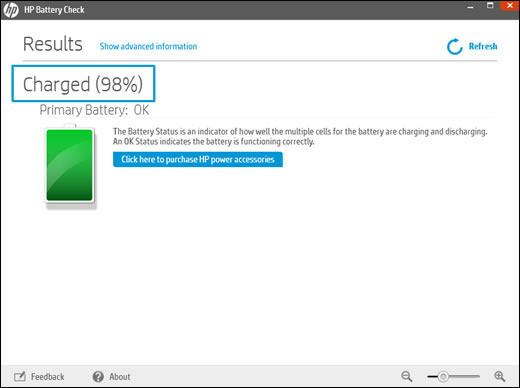
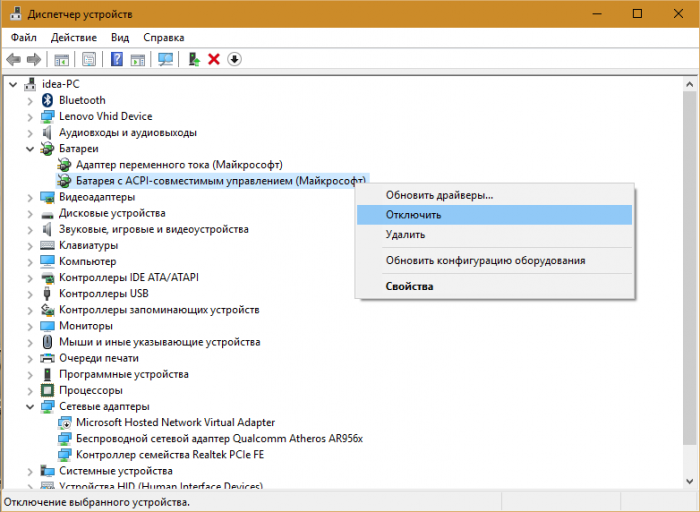

 מה לעשות אם המקלדת לא עובדת על המחשב הנייד
מה לעשות אם המקלדת לא עובדת על המחשב הנייד  מדוע מחוון הסוללה במחשב הנייד מהבהב
מדוע מחוון הסוללה במחשב הנייד מהבהב  נעל ונעול את המקלדת במחשבים ניידים של מותגים שונים
נעל ונעול את המקלדת במחשבים ניידים של מותגים שונים  כיצד לבדוק ולבדוק כרטיס מסך במחשב נייד
כיצד לבדוק ולבדוק כרטיס מסך במחשב נייד  מדוע המחשב הנייד לא מתחבר ל- Wi-Fi
מדוע המחשב הנייד לא מתחבר ל- Wi-Fi 

